「画面メモ」の使い方
理屈はわかったけれど、画面メモなんてどうやったらいいかわかんないよ、とお嘆きの読者もいらっしゃるはず。
まず、保存したいページを表示したら、画面の一番下の左右に「メニュー」「機能」「ブラウザ」などと表示されているはずです。それに対応するキー、例えば、左下に「メニュー」と表示されていれば、一番左上のキーを押してください。右下に「機能」表示されていたら、一番右上のキーを押してください。
そうすると、メニューが出てきます。その中に、左記の「画面メモ」等があるはずですので、それを選んでください。
 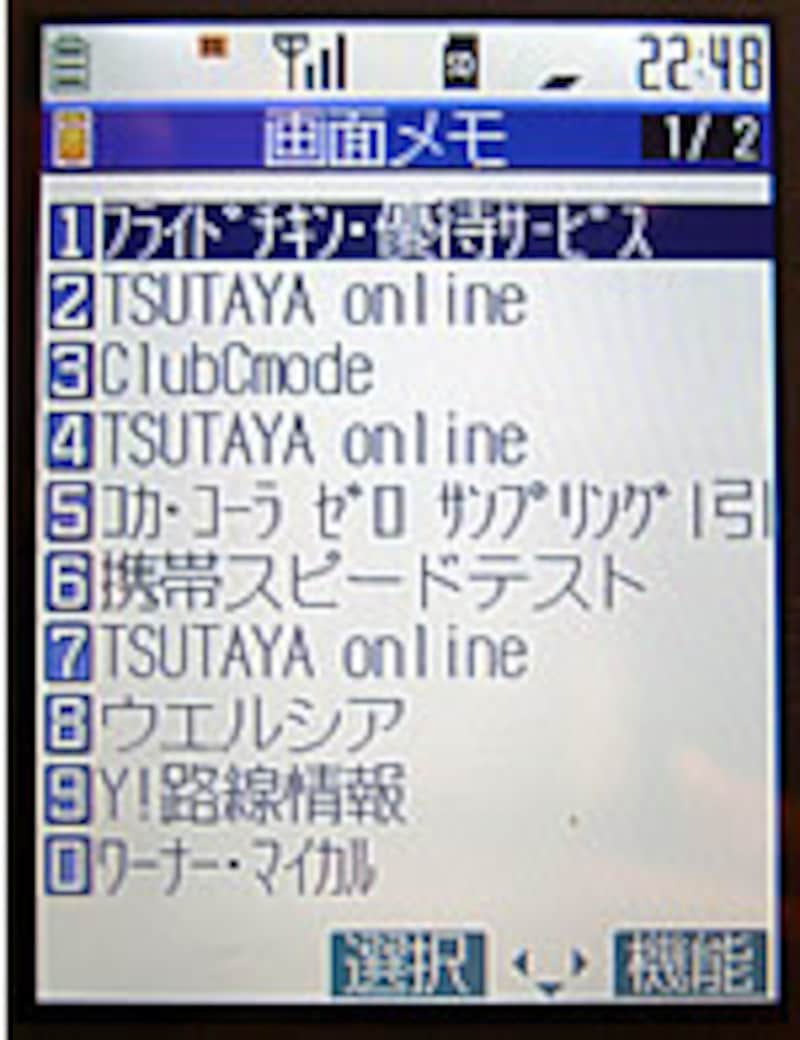 |
| 画面メモに保存をすると、サイトに接続しなくても保存したページが読み出せる。ドコモ・FOMAの場合はiモードボタンを押し「画面メモ」を選ぶと一覧がでてくる。(写真右) |
画面メモが終わっても何も画面は変わりませんが、携帯電話の中に保存されています。
後は、クーポンを使いたい時に、画面メモを呼び出せば、パケット通信料をかけることなく、何度でもクーポンを表示させられます。
画面メモの呼び出し方など、詳しくは、携帯電話の取扱説明書の一番後ろにある「さくいん」から「画面メモ」のページを調べて見つけるとすぐにわかります。
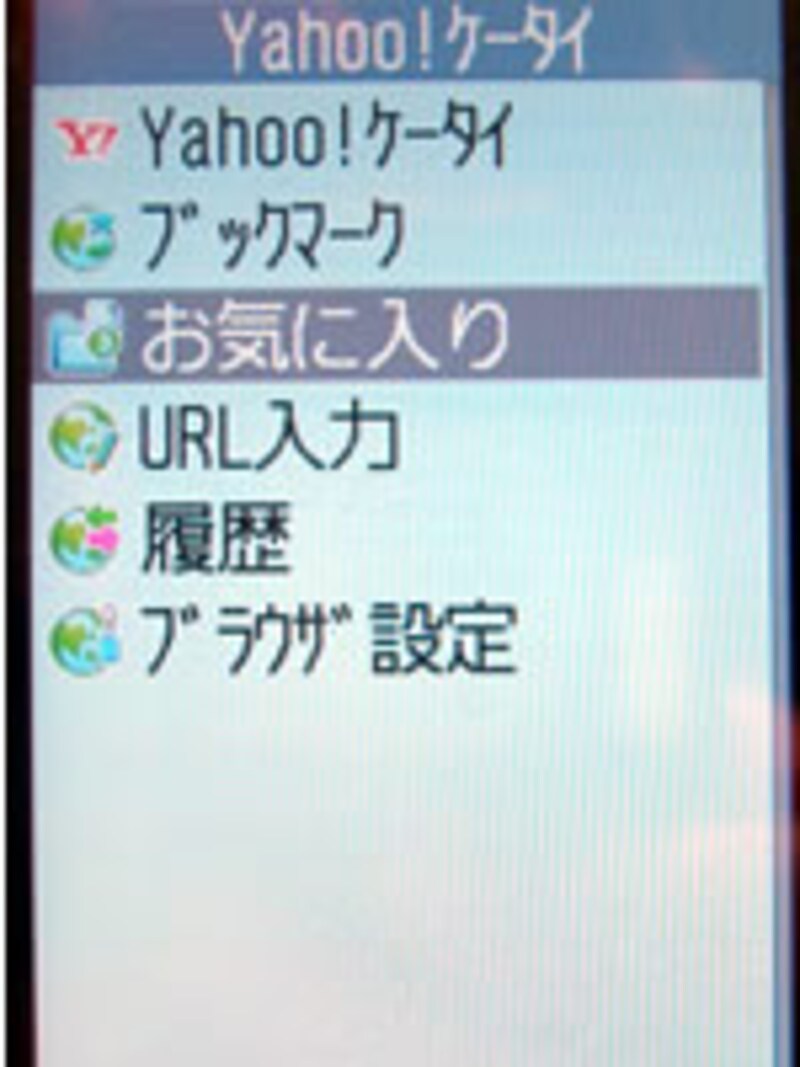 |
| ソフトバンクの905SHの場合は、「お気に入り」が画面メモに相当する機能だった。機種によって名称が異なる場合がある。 |
どうしても取り扱い説明書が苦手……という人は、携帯電話のショップに足を運ぶか、携帯電話会社のインフォメーションセンターに電話をすると、丁寧に教えてくれるでしょう。
画面メモを駆使すれば、最低限のパケット通信料でクーポンが使えます。クーポンやケータイをお得に使うためにも是非とも習得してくださいね!
●携帯電話会社の問い合わせ先(操作の問い合わせ)※ご利用の携帯電話からダイヤルしてください。
- NTTドコモ……151(ガイダンスがでたら0をプッシュ)
- au……157(ガイダンスがでたら0をプッシュ)
- ソフトバンク……157(ガイダンスがでたら93をプッシュ)
■参考サイト
・ クーポン券の活用 【All About/節約・やりくり】
・ 年間100万貯める主婦の知恵! 【All About/山口京子の家計管理】






